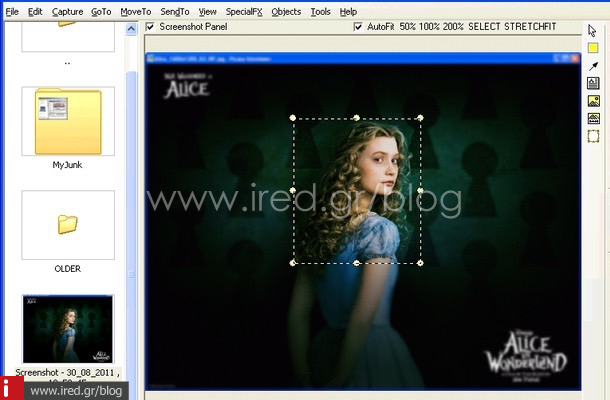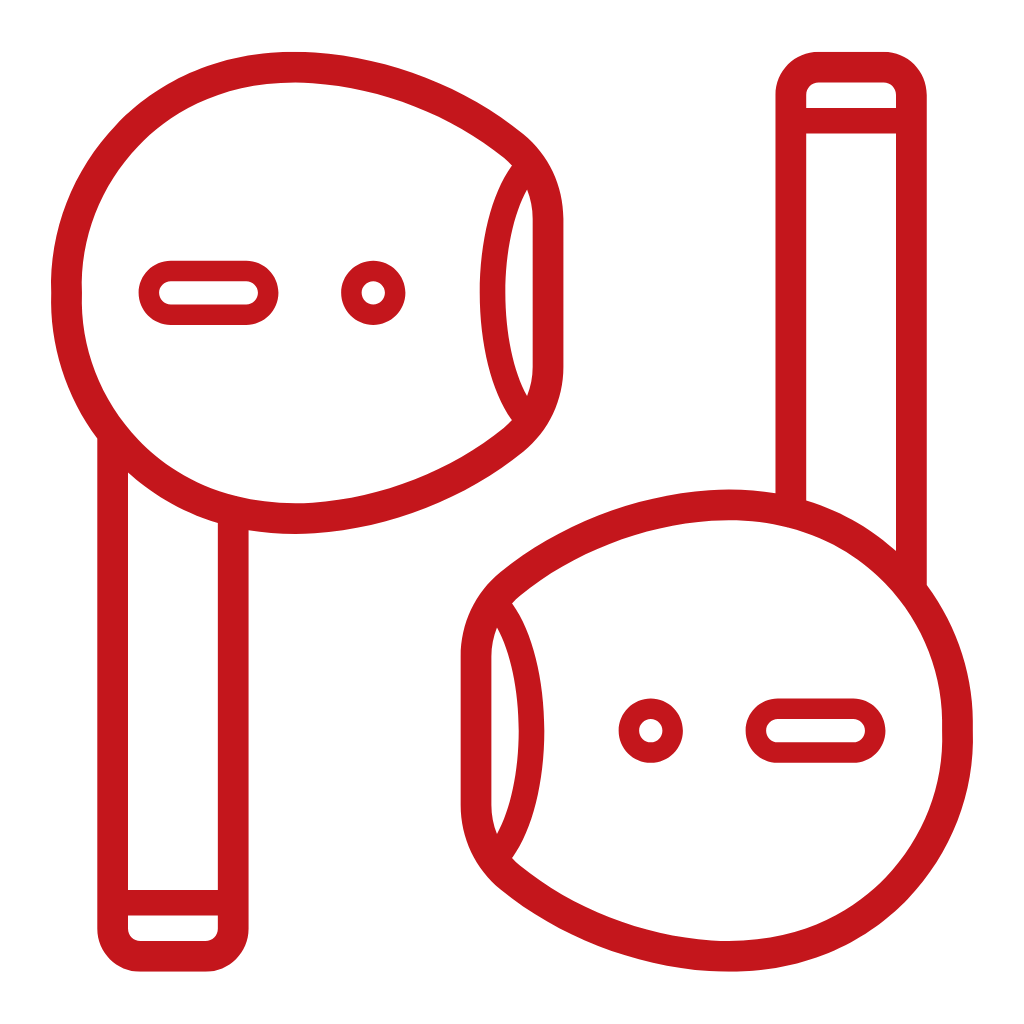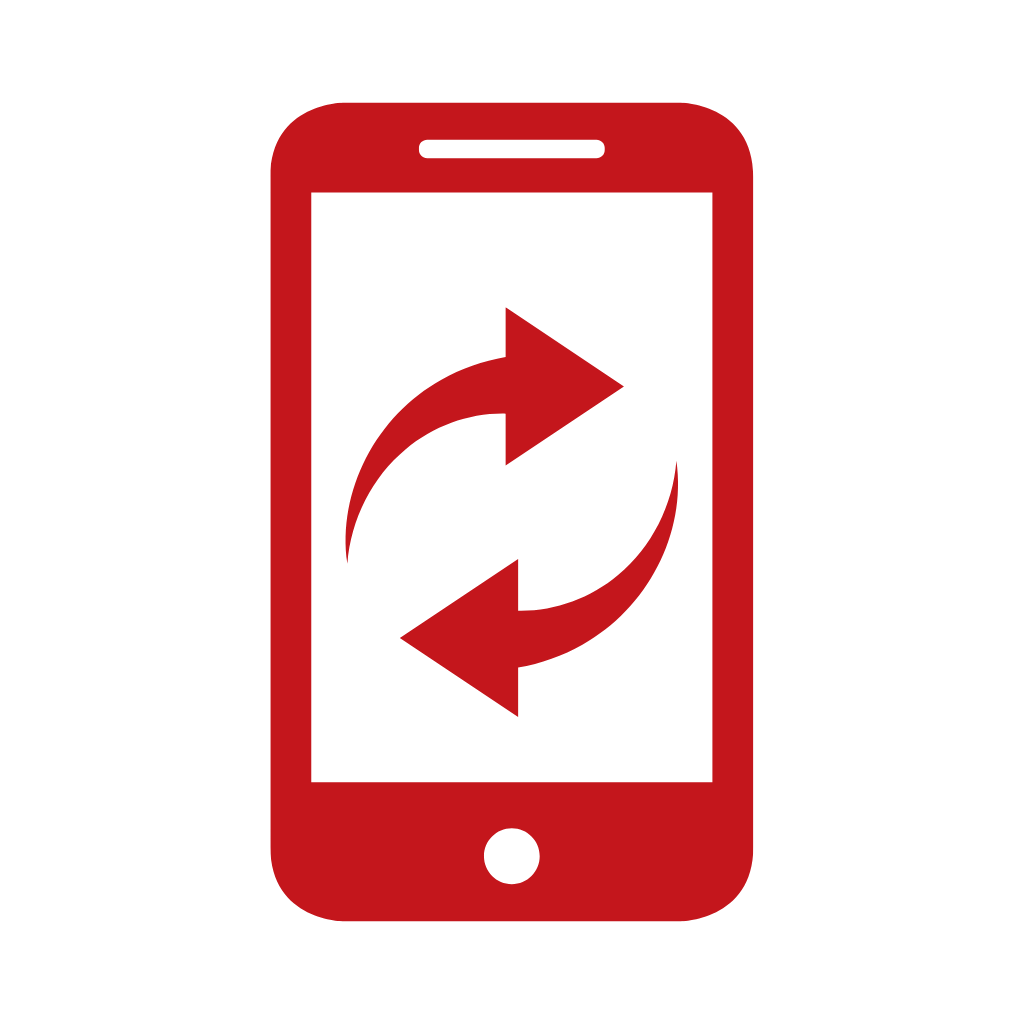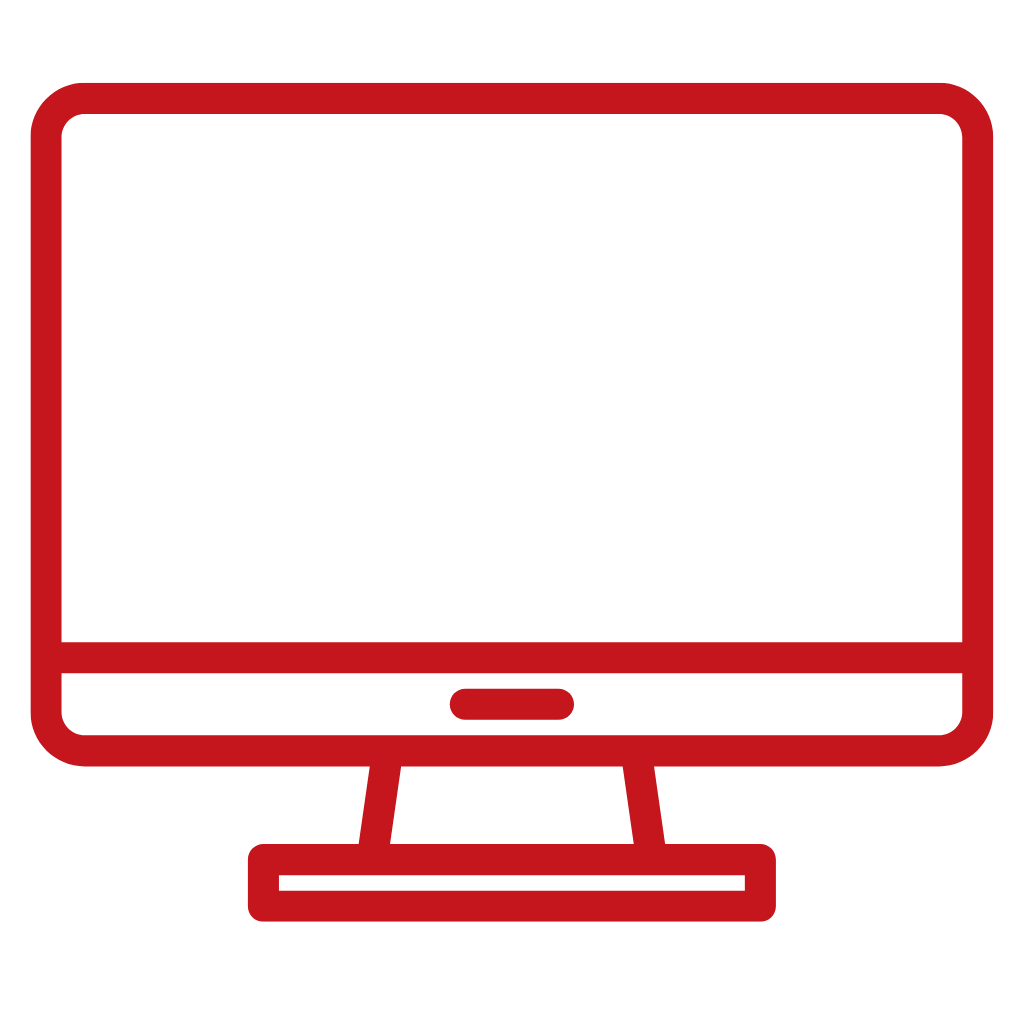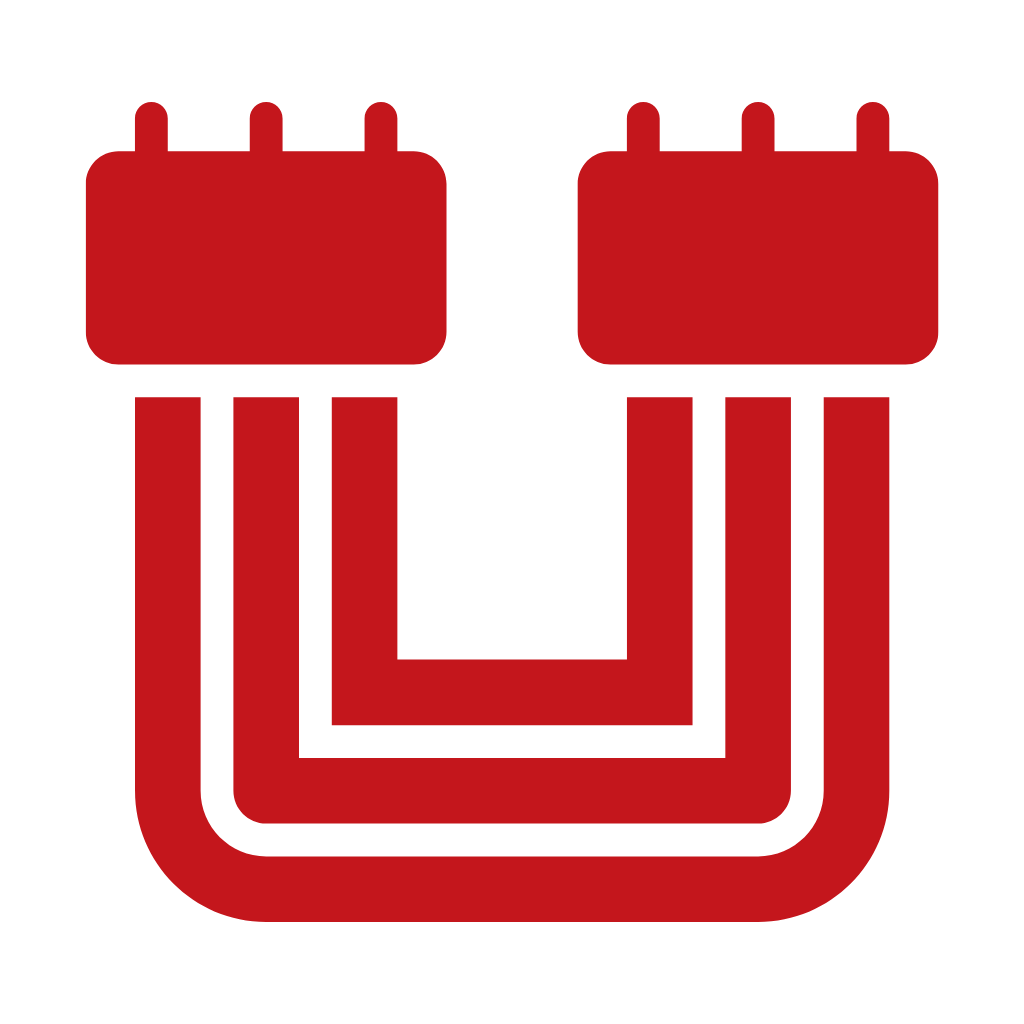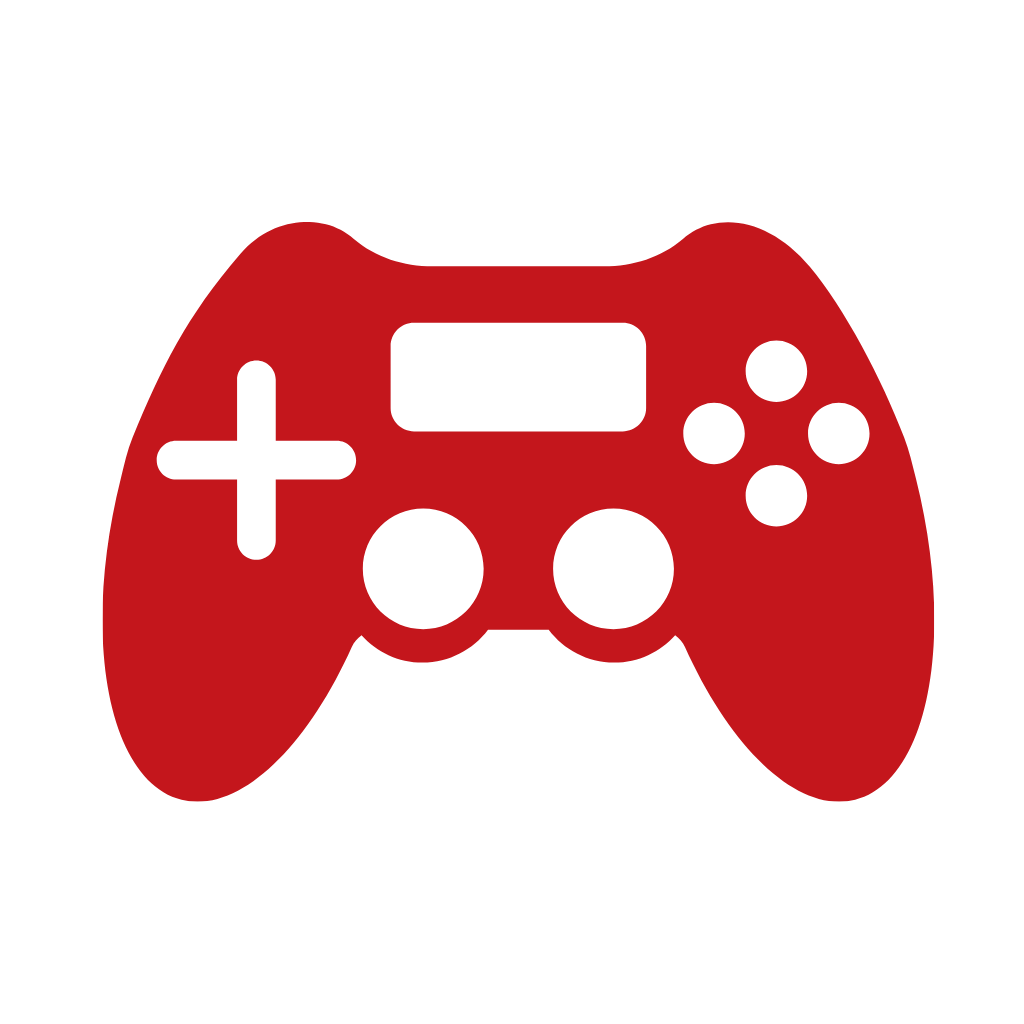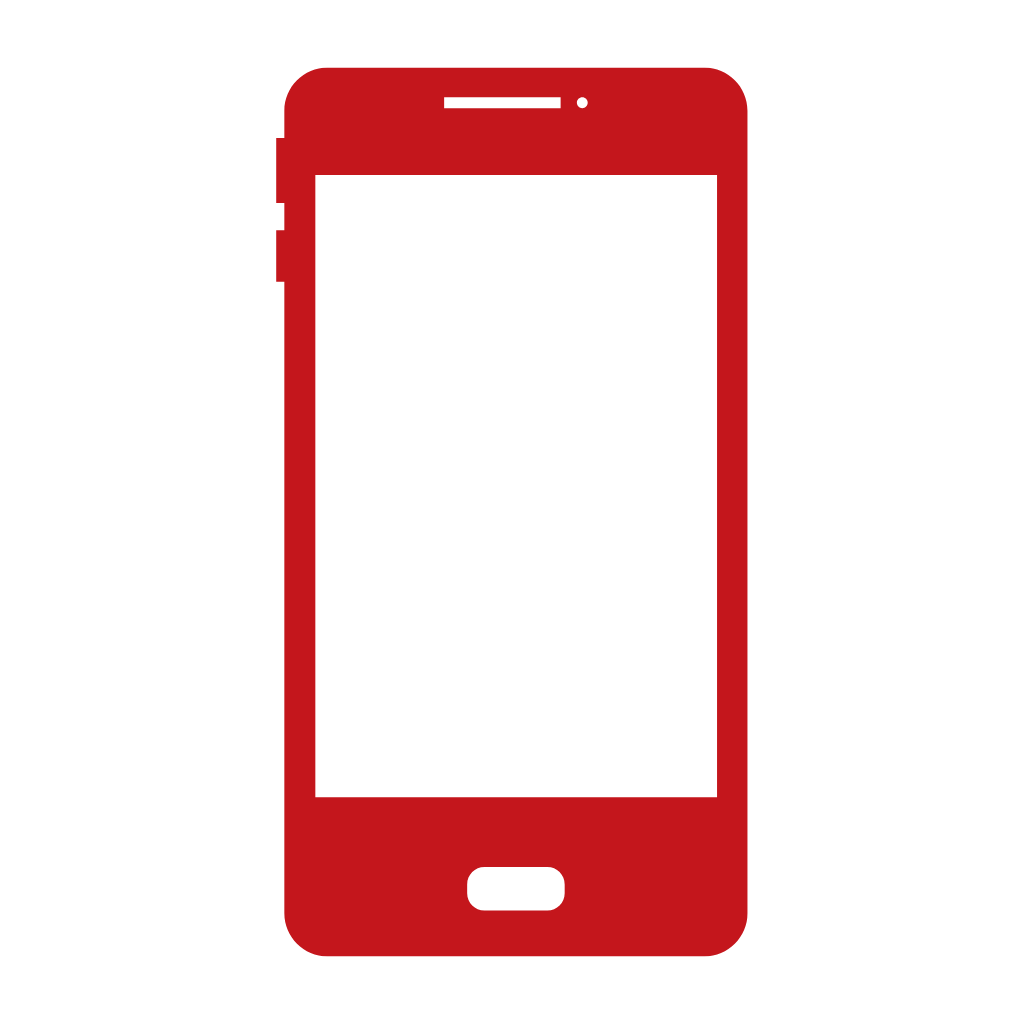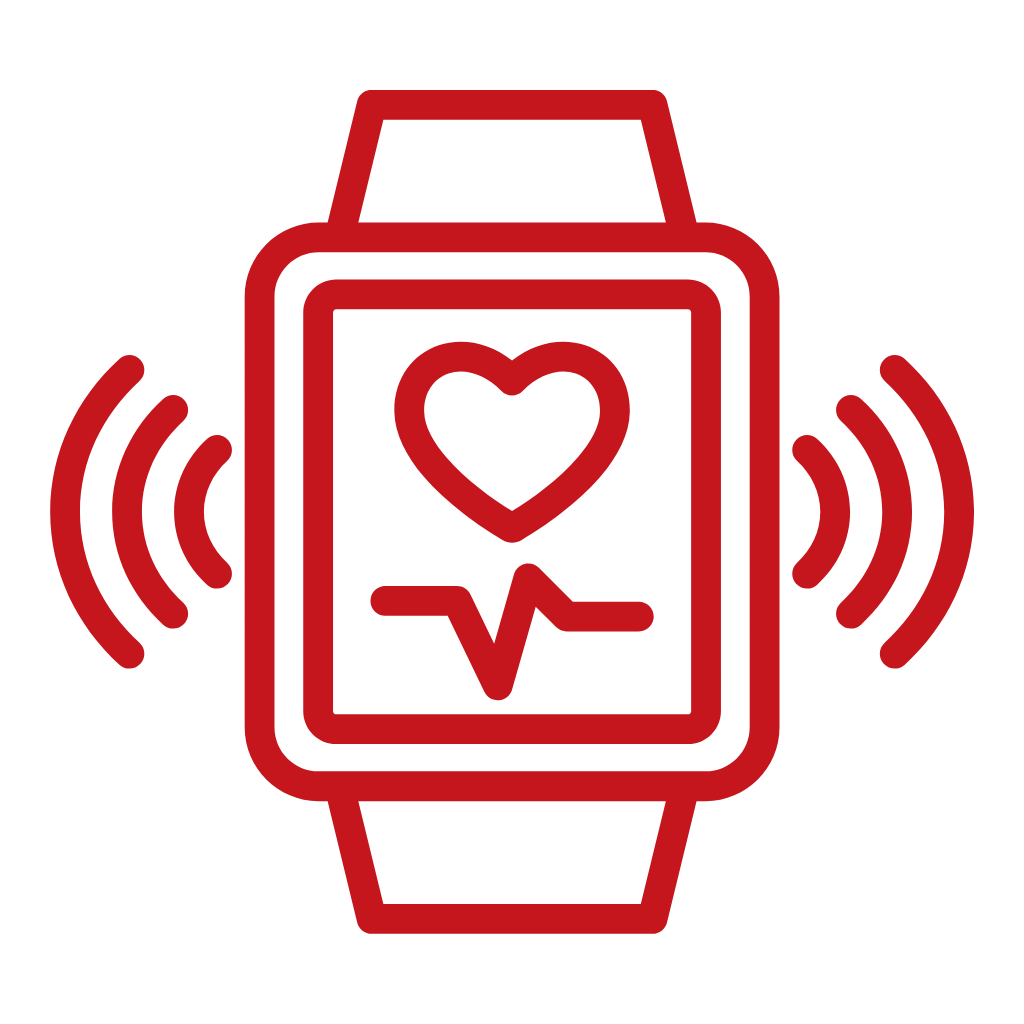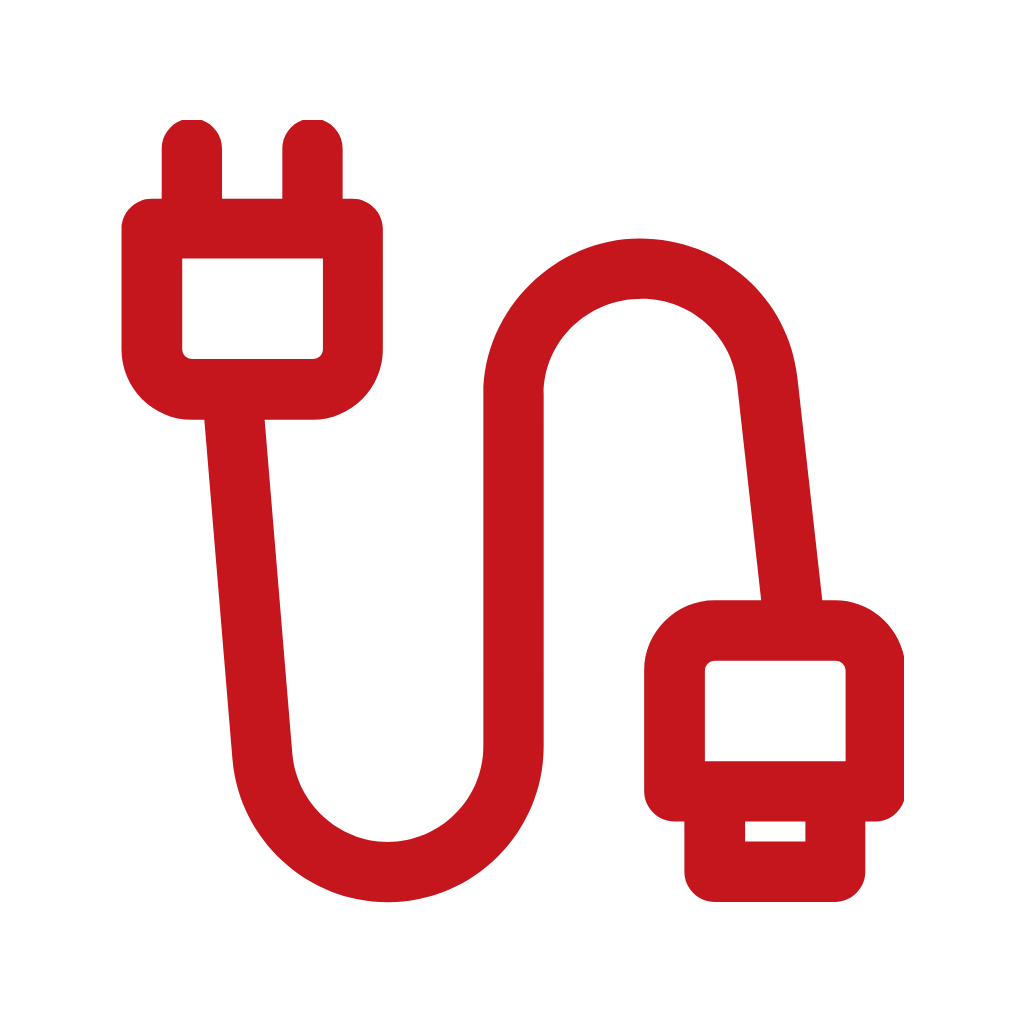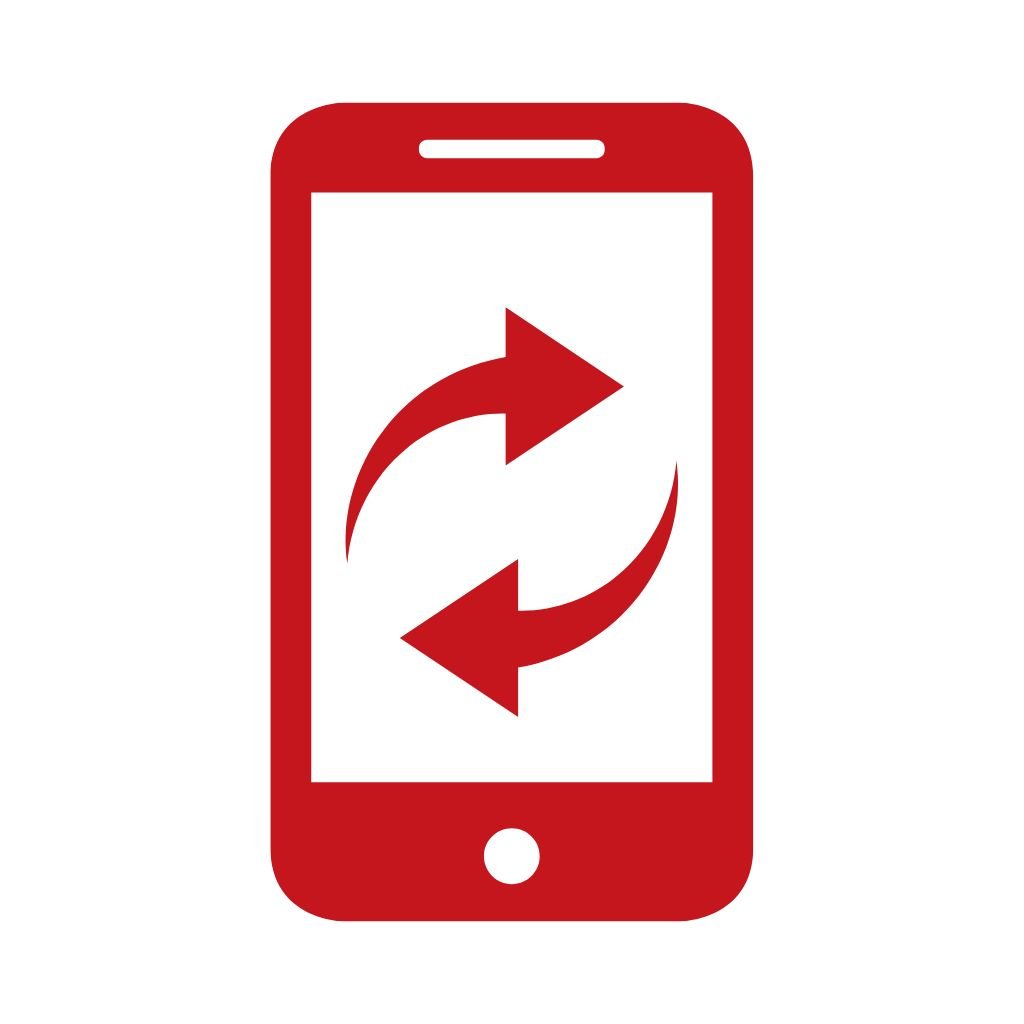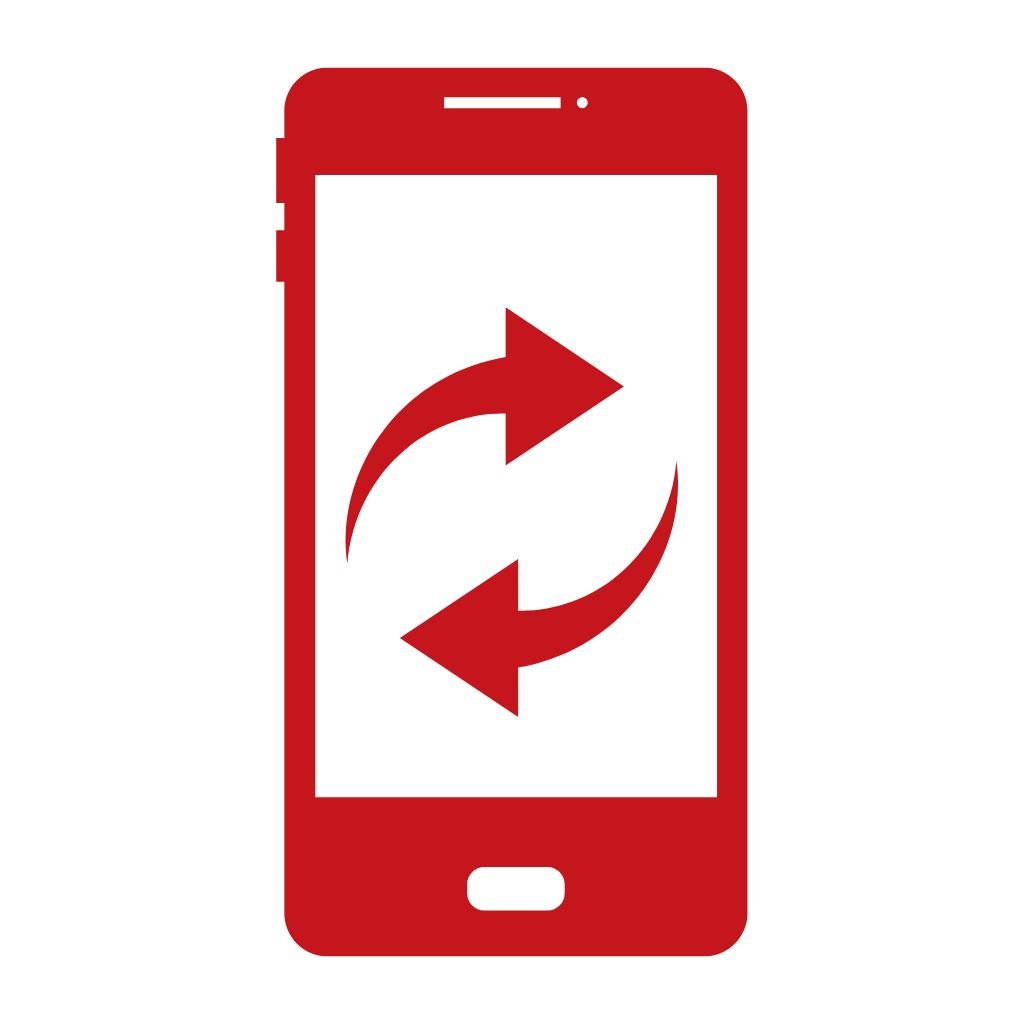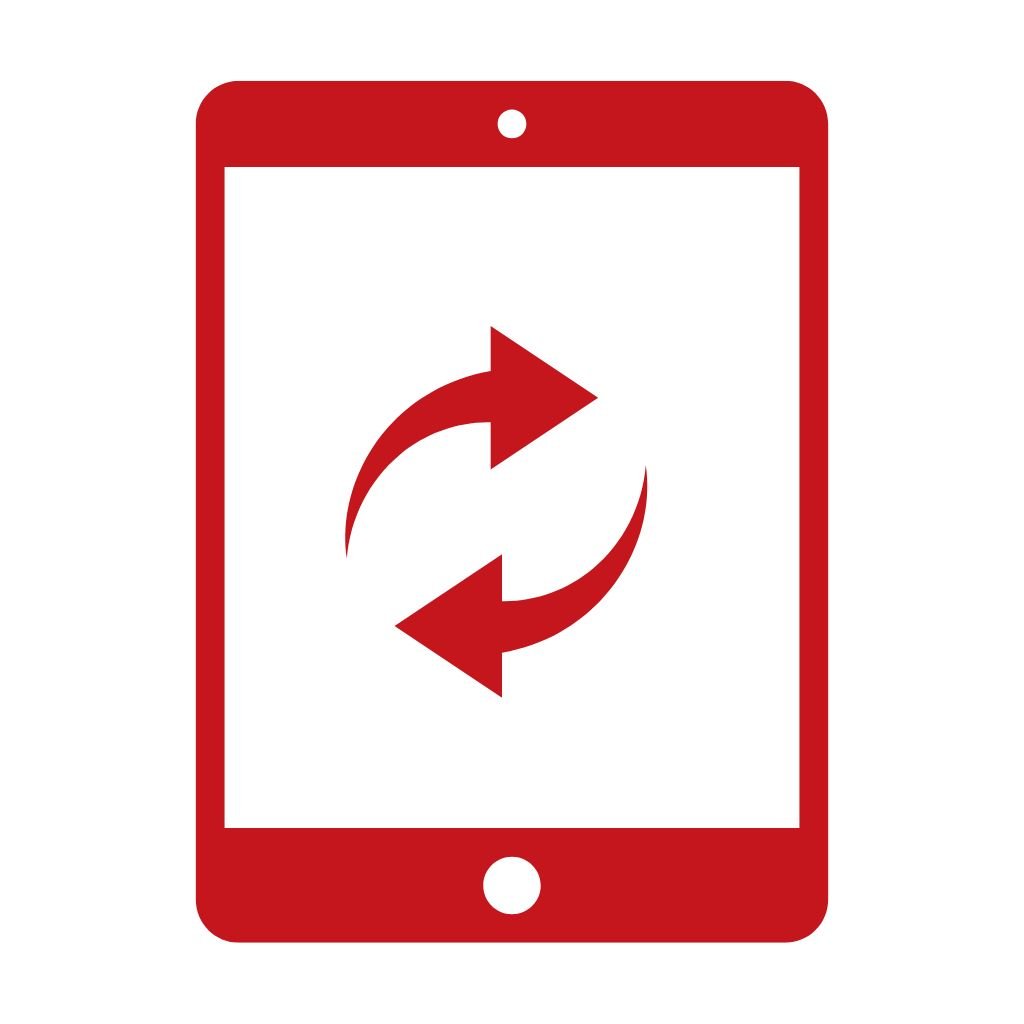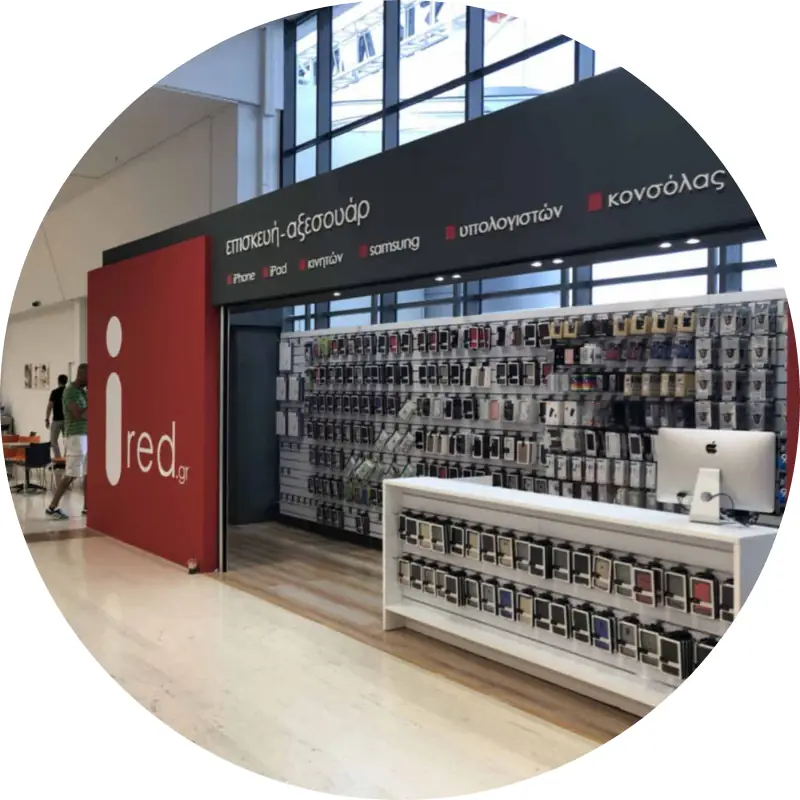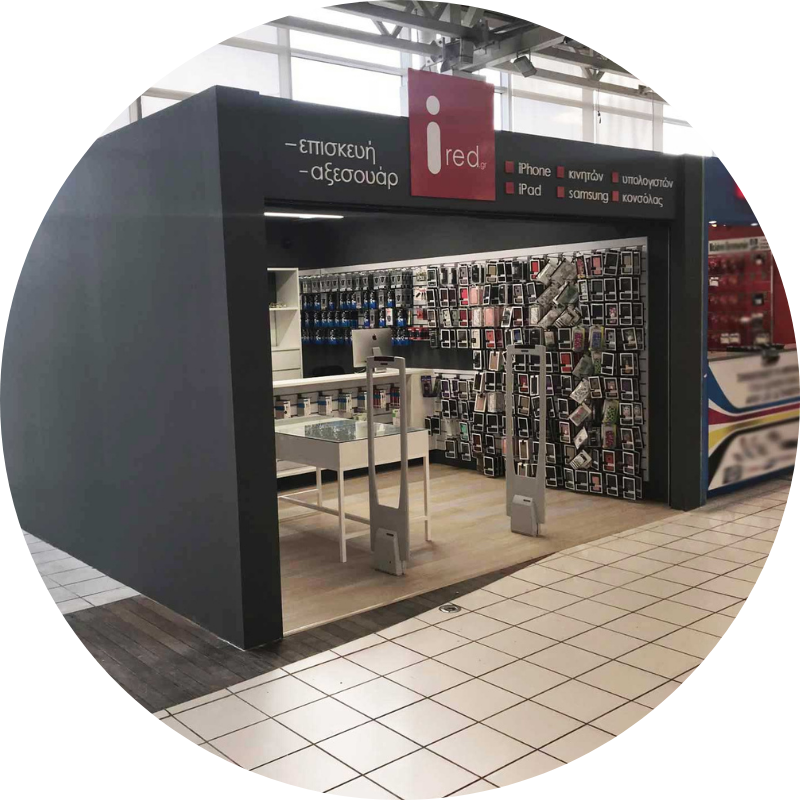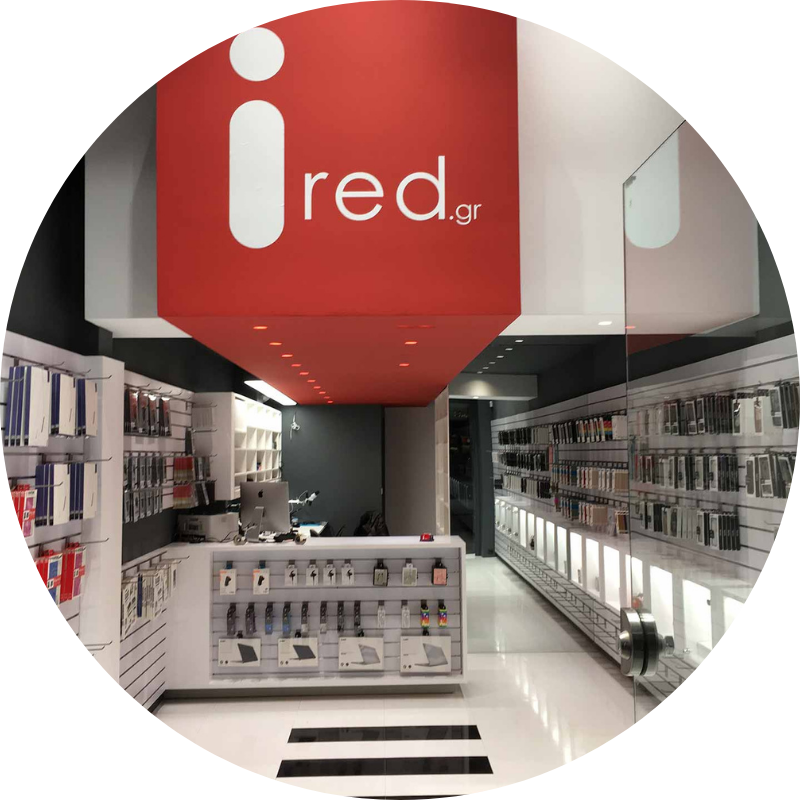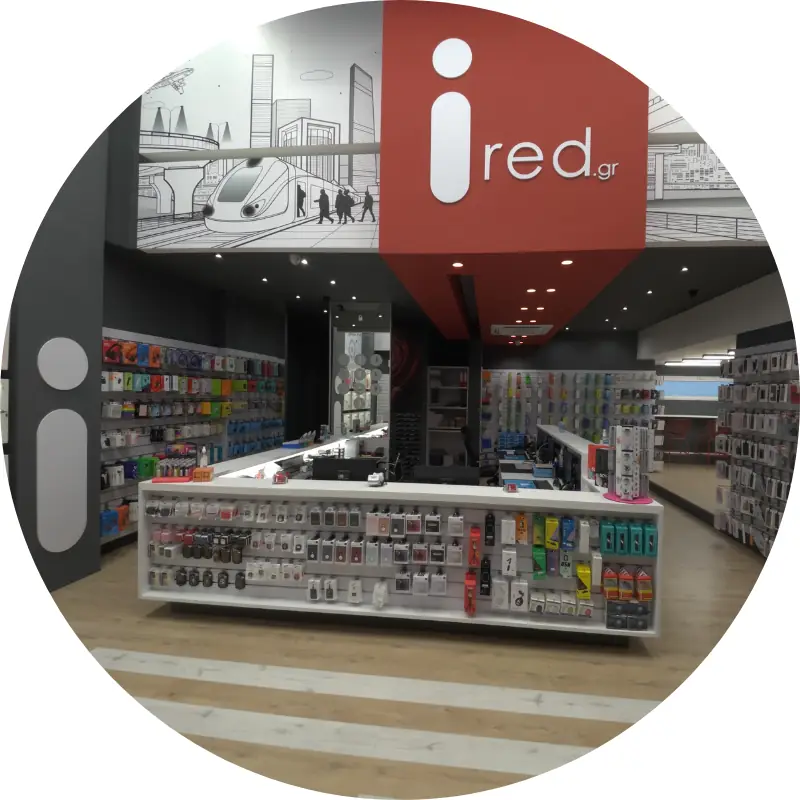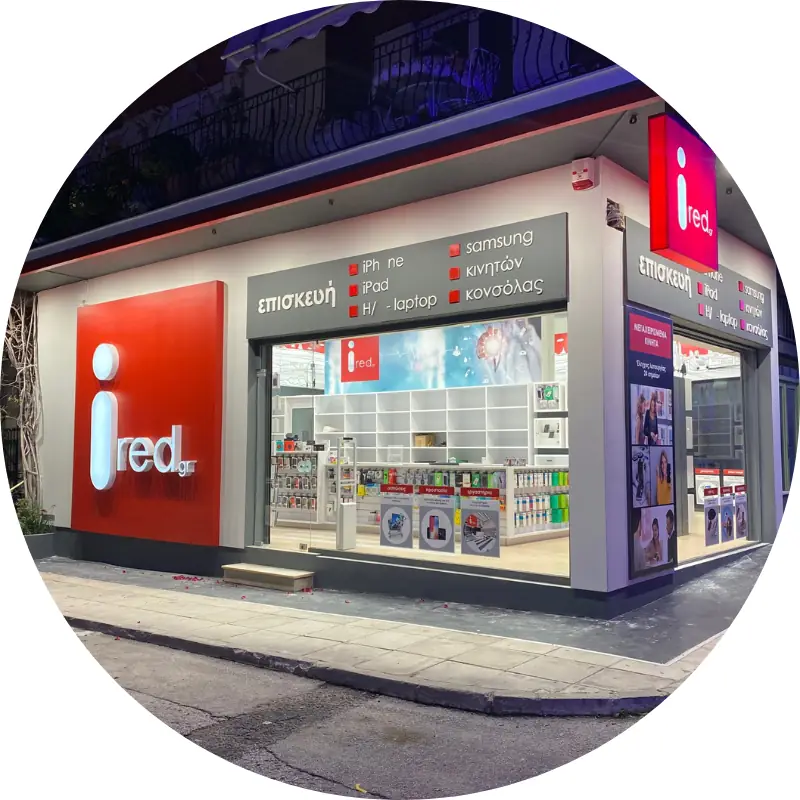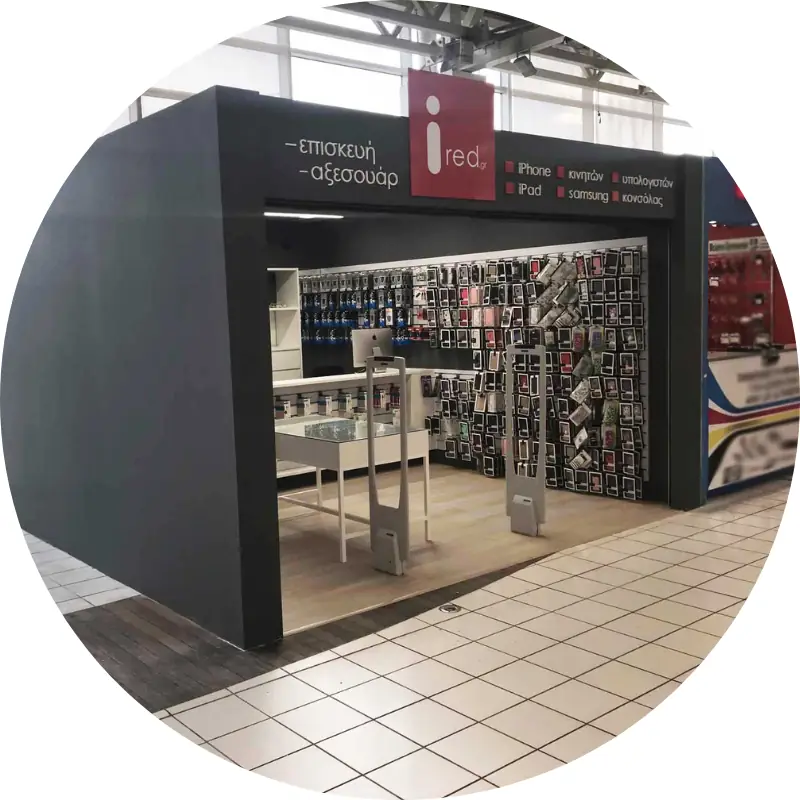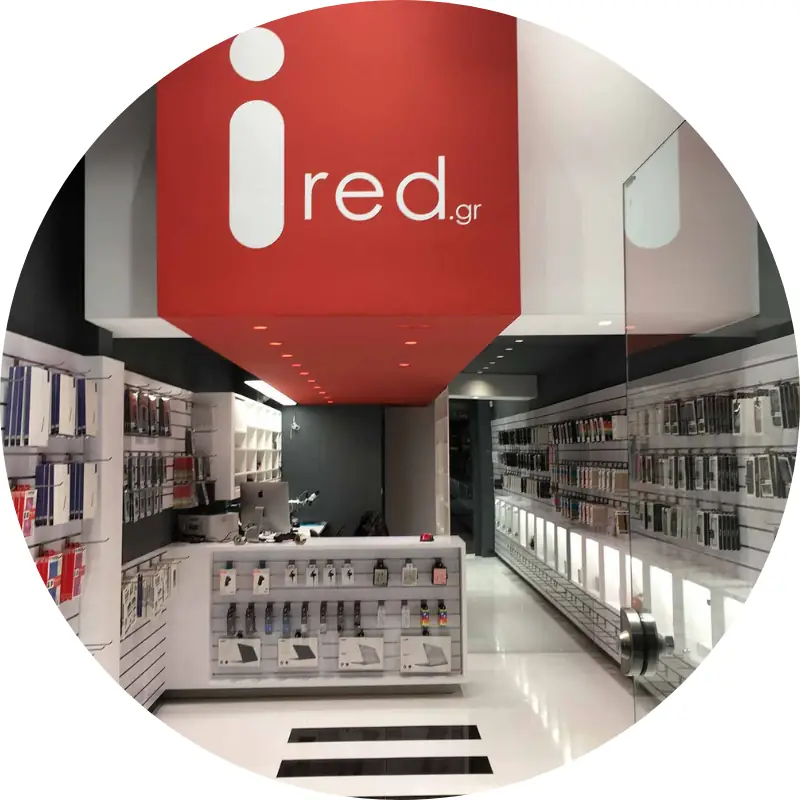Όλες οι απαραίτητες πληροφορίες για την ενεργοποίηση, διαχείριση και επεξεργασία της λειτουργίας Κλειδοθήκης iCloud.
Έχετε ενεργοποιήσει τη λειτουργία Κλειδοθήκη iCloud; Όλες οι απαραίτητες πληροφορίες για να το πράξετε τώρα.
H λειτουργία Κλειδοθήκη iCloud είναι μία προσπάθεια της Apple να δημιουργήσει και να σας προσφέρει μία βάση διαχείρισης κωδικών πρόσβασης. Ενεργοποιώντας τη λειτουργία αυτή είστε σε θέση να διαχειριστείτε ονόματα λογαριασμών, συνθηματικά, αριθμούς πιστωτικών ή χρεωστικών καρτών και να συγχρονίζονται σε όλες τις συσκευές σας μέσω της υπηρεσίας iCloud.
Θα πρέπει να έχετε έκδοση λειτουργικού iOS 7 ή νεότερη στη συσκευή σας iPhone ή iPad και OS X Mavericks ή νεότερη έκδοση στον υπολογιστή σας Mac. Σημειώστε πως οι συσκευές θα πρέπει να είναι “χρεωμένες” στο ίδιο Apple ID.
Σε συνδυασμό με την εφαρμογή περιήγησης Safari, η Κλειδοθήκη iCloud μπορεί να δημιουργήσει μοναδικούς κωδικούς πρόσβασης με κρυπτογράφηση 256-bit AES και να τους συμπληρώνει αυτόματα όταν και όπου χρειαστεί. Υπάρχουν πλεονεκτήματα αλλά και κάποιες αδυναμίες της λειτουργίας Κλειδοθήκη iCloud.
Η όλη διαδικασία είναι εύκολη και απλή, αλλά δεν διαθέτει έναν κύριο κωδικό πρόσβασης. Αυτό σημαίνει πως από τη στιγμή που οποιοσδήποτε τρίτος αποκτήσει πρόσβαση στην ξεκλείδωτη συσκευή σας, έχει την δυνατότητα να προσβάλλει όλα τα συνθηματικά και τις πιστωτικές σας κάρτες.
Ένα δεύτερο μειονέκτημα που μπορεί κάποιος χρήστης να εντοπίσει, είναι πως οι δημιουργημένοι μοναδικοί κωδικοί δεν είναι τόσο ισχυροί όσο θα θέλατε. Σίγουρα για τους περισσότερους χρήστες η Κλειδοθήκη iCloud είναι ένα σημαντικό μέτρο ασφαλείας, από το απόλυτο τίποτα.
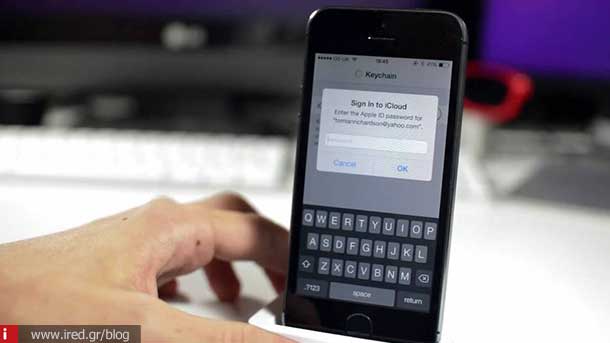
Διαβάστε επίσης: iPhone SE: Τι θα πρέπει να γνωρίζετε πριν το αποκτήσετε
Ενεργοποίηση της Κλειδοθήκης iCloud σε iPhone / iPad
Μεταξύ των διευθύνσεων ηλεκτρονικής αλληλογραφίας, ηλεκτρονικών τραπεζικών συναλλαγών και υπηρεσιών συνεχούς ροής (και πολλών άλλων), υπάρχει ένα κοινό. Όλες οι υπηρεσίες απαιτούν όνομα χρήστη και κωδικό ασφαλείας. Πολλές ιστοσελίδες υποχρεώνουν την αλλαγή του συνθηματικού συχνά, με αποτέλεσμα όλη αυτή η διαδικασία να γίνεται ανυπόφορη.
Η λειτουργία Κλειδοθήκη iCloud είναι ικανή να βάλει σε τάξη όλες αυτές τις πληροφορίες και να τις ανακαλεί οπότε είναι απαραίτητο. Μπορεί επιπλέον να δημιουργήσει για εσάς νέα συνθηματικά για διαφορετικές ιστοσελίδες και να τα εναλλάσσει όποτε το απαιτεί η εκάστοτε ιστοσελίδα. Ας δούμε όμως αναλυτικά πώς μπορείτε να ενεργοποιήσετε τη λειτουργία Κλειδοθήκη iCloud:
- Aνοίξτε τις Ρυθμίσεις από την οθόνη αφετηρίας της συσκευής σας.
- Από τη λίστα αναζητήστε κι επιλέξτε “iCloud”.
- Στη συνέχεια αγγίξτε “Κλειδοθήκη” και θέστε την εναλλαγή “ενεργή”.
- Για να ενεργοποιήσετε τη διαδικασία, εισάγετε το συνθηματικό του Apple ID σας.
Εάν έχετε ήδη ορίσει ένα συνθηματικό για την Κλειδοθήκη iCloud, θα σας ζητηθεί να εισάγετε τον κωδικό για να προχωρήσει η διαδικασία. Εάν δεν έχετε, θα σας ζητηθεί να πληκτρολογήσετε έναν νέο κωδικό.
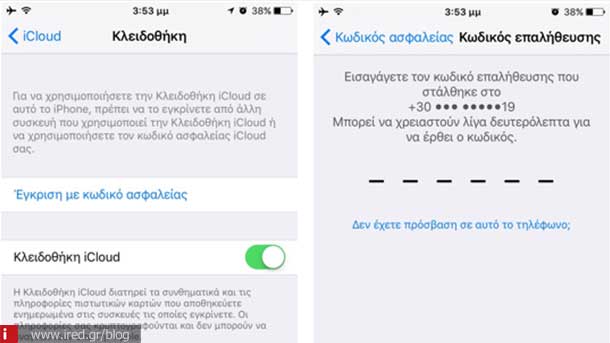
(Η επαλήθευση κατοχής μιας συσκευής μπορεί να πραγματοποιηθεί και από υπάρχουσα συσκευή.)
Ολοκληρώνοντας τη διαδικασία, θα είστε σε θέση να εισάγετε με ασφάλεια προσωπικές πληροφορίες στη συσκευή σας iPhone ή iPad. Εάν κάποια στιγμή αποφασίσετε να απενεργοποιήσετε τη λειτουργία Κλειδοθήκη iCloud, πρέπει να ακολουθήσετε τα πρώτα βήματα παραπάνω και να θέσετε την εναλλαγή σε θέση ως ανενεργή.
Δημιουργήστε συνθηματικό πρόσβασης μέσω της Κλειδοθήκης iCloud
Οι περισσότεροι χρήστες χρησιμοποιούν το ίδιο συνθηματικό για όλους τους online λογαριασμούς τους κι αυτό είναι πραγματικά επικίνδυνο. Εάν κάποιος τρίτος αποκτήσει πρόσβαση σε έναν από τους λογαριασμούς, μπορεί αυτόματα να έχει πρόσβαση παντού.
Έτσι, μην παραξενευτείτε αν κάποτε δείτε πως πληρώνετε για μαθήματα χορού ή άλλες συναλλαγές που δεν έχετε πραγματοποιήσει. Η λειτουργία Κλειδοθήκη iCloud μπορεί να καταστήσει τη διαχείριση πολλών διαφορετικών συνθηματικών, εύκολη υπόθεση, εξασφαλίζοντας ισχυρούς κωδικούς πρόσβασης και μοναδικούς για κάθε ιστοσελίδα.
- Ανοίξτε την εφαρμογή περιήγησης Safari από τη συσκευή σας iPhone ή iPad.
- Πλοηγηθείτε στην ιστοσελίδα που επιθυμείτε να δημιουργήσετε έναν λογαριασμό κι ένα συνθηματικό. Εισάγετε όλες τις απαραίτητες πληροφορίες που χρειάζεστε και στη συνέχεια αγγίξτε το πεδίο Κωδικού Πρόσβασης.
- Αγγίξτε το πλήκτρο “Πρόταση Συνθηματικού”
- Ο προτεινόμενος κωδικός πρόσβασης θα εμφανιστεί σε ένα αναδυόμενο παράθυρο.
- Πατήστε στη συνέχεια “Χρήση προτεινόμενου συνθηματικού”.
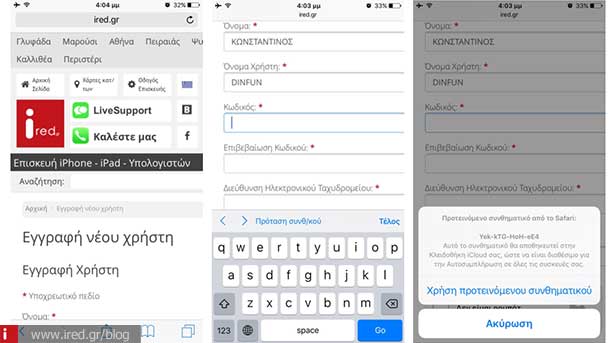
Ενδέχεται ορισμένες ιστοσελίδες να μην επιτρέπουν τη χρήση εργαλείων όπως την Κλειδοθήκη iCloud. Τις περισσότερες φορές για λόγους ασφαλείας ή προστασίας προσωπικών δεδομένων ή μη συμβατότητας απλά. Γι’ αυτό αν δεν σας προτείνει κάποιο συνθηματικό για έναν συγκεκριμένο ιστότοπο δεν ευθύνεστε εσείς, ούτε έχει γίνει κάποιο λάθος επί της διαδικασίας. Στη περίπτωση αυτή θα πρέπει να βάλετε τον εγκέφαλό σας σε πλήρη λειτουργία και να δημιουργήσετε εσείς έναν μοναδικό κωδικό, πιστέψτε με μπορείτε.
Αναζητήστε αποθηκευμένα συνθηματικά και πληροφορίες για τις πιστωτικές σας κάρτες στο πρόγραμμα περιήγησης Safari
Στη περίπτωση που για κάποιο λόγο δεν θυμάστε το συνθηματικό ή τον αριθμό της πιστωτικής σας κάρτας και δεν είστε σε θέση να κάνετε χρήση την αυτόματης διαδικασίας της εφαρμογής περιήγησης Safari, μπορείτε να αναζητήσετε τις πληροφορίες αυτές χειροκίνητα.
Η Κλειδοθήκη iCloud καθιστά εύκολη την αποθήκευση στην εφαρμογή Safari των συνθηματικών και των πιστωτικών καρτών σας. Όλες οι ευαίσθητες πληροφορίες αποθηκεύονται στην υπηρεσία iCloud, ώστε να είναι διαθέσιμες σε όλες τις συσκευές σας. Κάποιες ιστοσελίδες ενδέχεται να μην υποστηρίζουν τη λειτουργία αυτόματης συμπλήρωσης δεδομένων.
Αν έχετε ξεχάσει τον αριθμό ή το συνθηματικό της πιστωτικής σας κάρτας, μπορείτε να αναζητήσετε τα δεδομένα σας μέσα από τις Ρυθμίσεις στη συσκευή σας iPhone ή iPad.
- Ανοίξτε την εφαρμογή Ρυθμίσεις > Safari > Συνθηματικά.
- Χρησιμοποιήστε τον αισθητήρα δακτυλικών αποτυπωμάτων για να ανοίξετε τη σελίδα ή εισάγετε τον 4ψήφιο κωδικό πρόσβασης.
- Μετακινηθείτε προς τα κάτω κι αναζητήστε το όνομα του ιστότοπου για τον οποίο αναζητείτε το συνθηματικό.
- Πατήστε παρατεταμένα το συνθηματικό προκειμένου να το αντιγράψετε και στη συνέχεια αγγίξτε το εικονικό πλήκτρο “Αντιγραφή”.

Μόλις πραγματοποιηθεί η αντιγραφή μπορείτε να το επικολλήσετε στο πεδίο που επιθυμείτε.
Διαβάστε επίσης: Πρώτη φόρτιση iPhone, τι κανόνες ακολουθούμε
Επαναφορά συνθηματικού Κλειδοθήκης iCloud
Όπως προαναφέραμε η Κλειδοθήκη iCloud είναι η προσέγγιση της Apple προκειμένου να σας προσφέρει διαχείριση συνθηματικών, τόσο σε iOS συσκευές, αλλά και στους υπολογιστές Mac. Από τη στιγμή που έχετε δημιουργήσει συνθηματικά ή έχετε εισάγει τα στοιχεία των πιστωτικών σας καρτών, τα δεδομένα αυτά συγχρονίζονται με ασφάλεια σε όλες τις συσκευές σας.
Εάν προσθέσετε μία νέα συσκευή θα πρέπει να την επαληθεύσετε είτε με έναν κωδικό ασφαλείας ή με τον αριθμό τηλεφώνου. Στην περίπτωση που ξεχάσετε το συνθηματικό Κλειδοθήκης iCloud, δεν ήρθε και το τέλος του κόσμου. Εάν γνωρίζετε το συνθηματικό σας iCloud, είστε σε θέση να το ανακτήσετε.
- Ανοίξτε τις Ρυθμίσεις της iOS συσκευής σας σε λειτουργικό iOS 9.
- Στη συνέχεια ακολουθήστε τη διαδρομή iCloud > Κλειδοθήκη > Προηγμένα > και εισάγετε το συνθηματικό iCloud αν σας ζητηθεί.
- Αγγίξτε “Αλλαγή του κωδικού ασφαλείας”.
- Εισάγετε έναν νέο κωδικό. Εάν επιθυμείτε ένα πιο σύνθετο και φυσικά ισχυρότερο συνθηματικό, επιλέξτε “Προηγμένες επιλογές”.

Διαγραφή αποθηκευμένων συνθηματικών από την Κλειδοθήκη iCloud
Μία από τις αδυναμίες της λειτουργίας, θα μπορούσε να χαρακτηριστεί η περίπτωση που άθελά σας αποθηκεύσατε ένα συνθηματικό ή όταν πάψετε να χρησιμοποιείτε έναν συγκεκριμένο ιστοχώρο και δεν σας είναι απαραίτητος ο κωδικός πρόσβασης που είχατε δημιουργήσει γι’ αυτόν τον σκοπό. Ανεξάρτητα από το λόγο έχετε τη δυνατότητα να αφαιρέσετε ένα ανεπιθύμητο συνθηματικό, αριθμό πιστωτικής κάρτας από την Κλειδοθήκη iCloud, πολύ εύκολα. Εμείς θα σας δείξουμε τον τρόπο:
- Ανοίξτε τις Ρυθμίσεις από την συσκευή σας iPhone / iPad.
- Από τη λίστα επιλέξτε τις ρυθμίσεις της εφαρμογής Safari.
- Στη συνέχεια Συνθηματικά ή Αυτοσυμπλήρωση (αναλόγως τι επιθυμείτε να διαγράψετε Συνθηματικό ή Πιστωτική κάρτα).
- Επιβεβαιώστε την ταυτότητά σας με το δακτυλικό αποτύπωμα ή το συνθηματικό σας.
- Αγγίξτε τη λέξη “Αλλαγές” στην επάνω αριστερή γωνία.
Διαγράψτε συνθηματικά τα οποία έχουν πάψει να σας είναι απαραίτητα.
Νομίζω αναφέραμε κάθε απαραίτητη πληροφορία ώστε να αισθάνεστε έτοιμοι να ενεργοποιήσετε και να διαχειριστείτε τη λειτουργία Κλειδoθήκη iCloud. Αν μας έχει διαφύγει κάτι κι επιθυμείτε να το αναφέρουμε, ενημερώστε μας στα σχόλια.
από DINFUN
RELATED PROJECTS

Playstation – Έρχεται σε iOS και Android κι αυτή τη φορά είναι αληθινό!
Αυτή τη φορά το Playstation έρχεται στ’ αλήθεια στις φορητές συσκευές μας. Φαίνεται πως η Sony είδε το φως τελικά όσον...
Πώς να βάλετε τραγούδια στο iPhone σας, χωρίς iTunes, χωρίς jailbreak!
Υπάρχουν διαφορετικοί τρόποι για να βάλουμε μουσική ή βίντεο στο iPhone μας. Αλλά εάν δε θέλετε να χρησιμοποιήσετε το iTunes...
Ο υπολογιστής σας δεν αναγνωρίζει το iPhone;
Εάν συνδέετε το iPhone στον υπολογιστή σας και αυτός δεν το αναγνωρίζει αυτόματα, υπάρχει λύση. Όχι, δεν χρειάζεται να εγκαταστήσετε το...